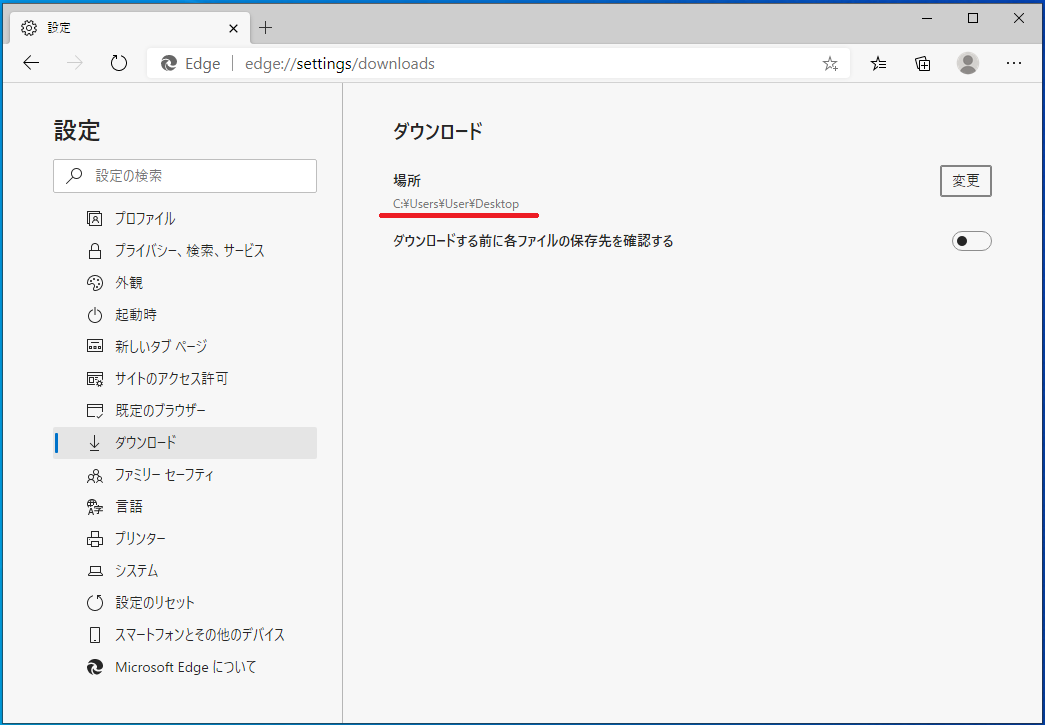Microsoft Edge(Chromium版)でファイルをダウンロードする時の保存先フォルダーの設定方法を説明します。
Edgeのデフォルト値ではファイルのダウンロードを実施するとユーザーフォルダ内の「Downloads」フォルダーに保存されるように設定されています。
設定は好みもありますが、デスクトップ上に保存するように設定を変更するとダウンロードしたファイルがわかりやすいのでオススメです。
ではダウンロードファイルの保存先のフォルダー設定をみていきましょう。
スポンサーリンク
保存先フォルダーの変更
1.Microsoft Edgeの右上の[…]アイコン(Microsoft Edgeの設定)をクリックし「設定(S)」を選択します。

2.[設定]が開きますので[ダウンロード]をクリックします。
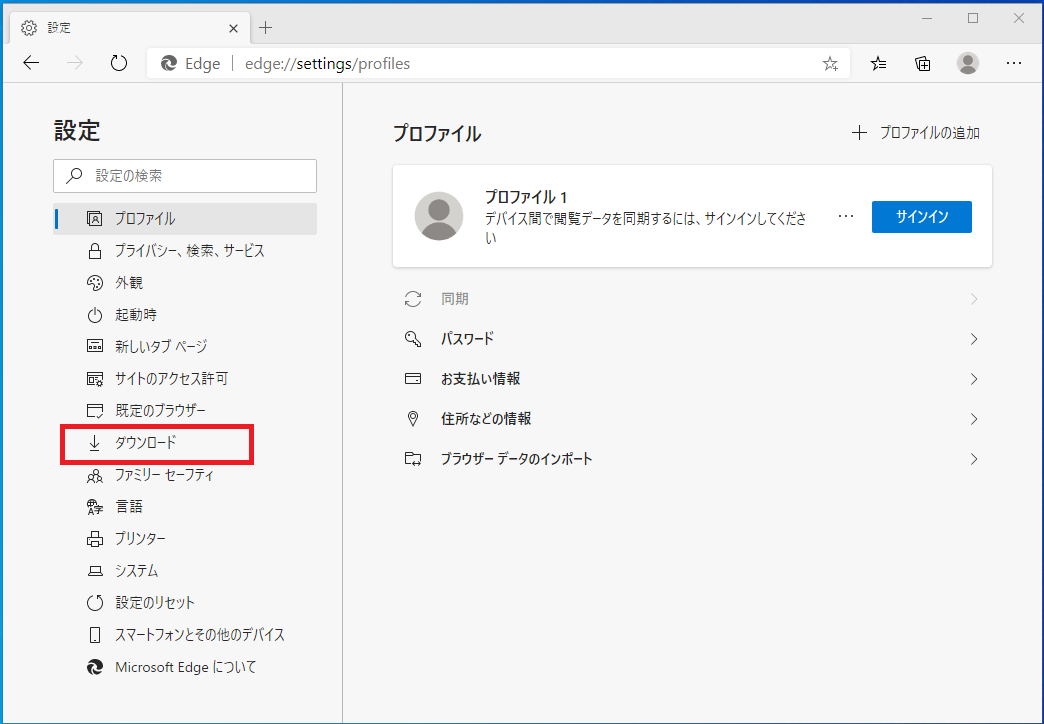
3.ダウンロードの場所が表示されるので、ダウンロード先を変更する場合は[変更]ボタンをクリックします。
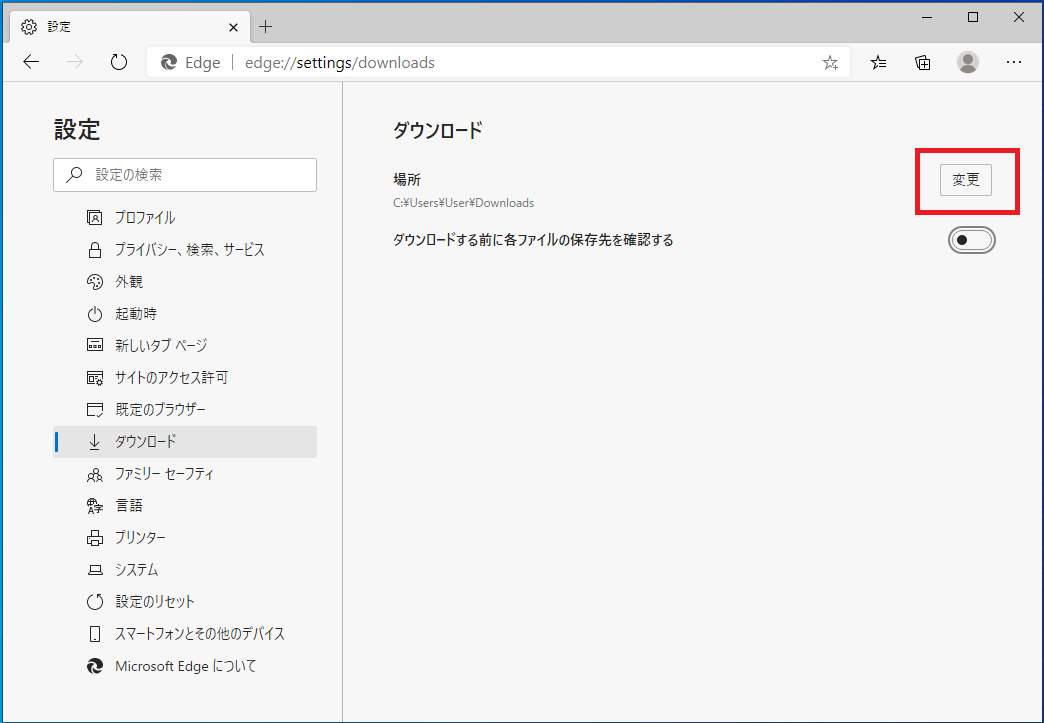
4.保存先として指定したいフォルダを選択後、[フォルダの選択]ボタンをクリックします。
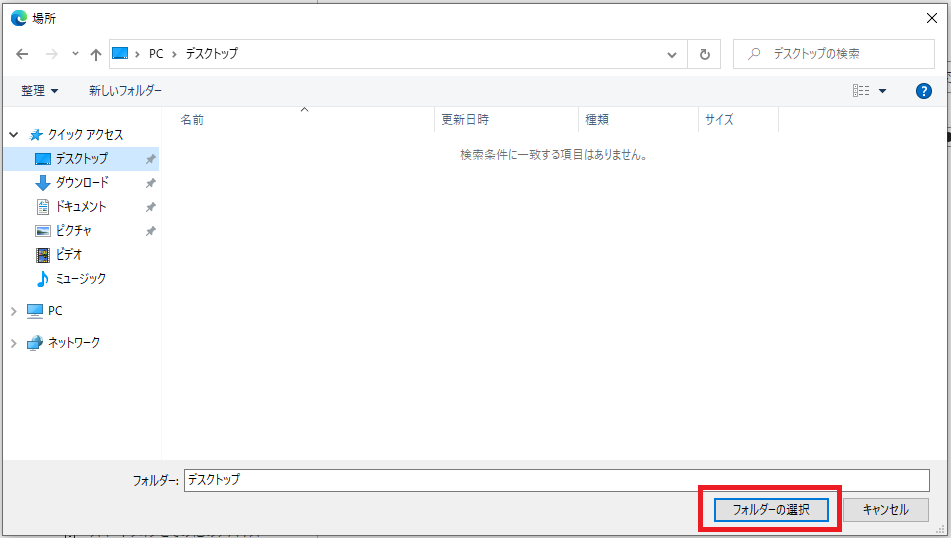
以上で設定完了です。
[場所]欄が先ほど指定したフォルダパスに変更されています。